La puesta a punto y optimización de los dispositivos de red son tareas ingratas para muchos usuarios, por lo que hemos decidido ponérselo algo más fácil.
Afortunadamente, la configuración de una red doméstica es infinitamente más sencilla hoy en día que hace una década. De hecho, los usuarios apenas tenemos que preocuparnos por nada, aunque, eso sí, solo si aceptamos la puesta a punto propuesta por nuestro proveedor de acceso a Internet. Si queremos sacar el máximo partido a nuestro router, punto de acceso inalámbrico o tarjeta de red, no nos quedará más remedio que «mojarnos». Pongámonos manos a la obra.
1. Identifica las áreas con mejor acceso WiFi
A diferencia de lo que sucede con las redes que emplean cableado, donde la señal se mantiene razonablemente constante, cuando usas tecnología inalámbrica para conectarte a Internet la señal se intensificará cuanto más cerca te encuentres del
punto de acceso inalámbrico. No obstante, en un piso lleno de pasillos, estancias y recovecos no es fácil averiguar qué puntos son más idóneos para la recepción.
Ekahau HeatMapper te brinda una herramienta que puedes instalar en un ordenador portátil y que te dará información al respecto.
Para usarla, deberás poseer un plano de tu casa en formato digital. Ejecútalo y elige la opción I have a map image en la ventana inicial para cargarlo. Luego, pulsa en Choose image. Hecho esto, desconecta tu portátil de la corriente y pulsa con el botón izquierdo del ratón sobre el mapa para indicar en qué punto de tu hogar te encuentras.
Desplázate por la casa lentamente haciendo clics de ratón a intervalos para señalar tu nueva ubicación y trazar tu ruta. Si haces clic con el botón secundario, el software te mostrará la cobertura que te brindan las redes WiFi que quedan accesibles. El verde denota mayor cobertura, mientras que el rojo señala que la señal llega débilmente.
2. Regula el tráfico de tus aplicaciones
Trabajar con programas que no precisan hacer un uso intensivo de la conexión a la Red nos permite aprovechar para descargar grandes archivos en segundo plano con otras aplicaciones. Muy a menudo, éstas incluyen parámetros para regular el ancho de banda que utilizarán, aunque por defecto tiendan a asignárselo todo. Para evitar que diversos procesos traten simultáneamente de exprimir al máximo tu conexión, puedes administrar su prioridad con la aplicación
NetBalancer.

Tras instalar el programa en tu equipo, usa el menú desplegable Language para traducirlo al castellano. En su área central se mostrará todo el software que hace uso de tu ancho de banda. Pulsando sobre cualquiera de las entradas con el botón secundario podrás decidir tanto laprioridad de subida como la de bajada. Para ejercer un mayor control, accede al menú Editar y haz clic en Configuraciones. Una nueva ventana te brindará la opción de decidir cuándo operará la aplicación mediante el apartado Ancho de banda. Por ejemplo, puedes hacer que equilibre el tráfico solo cuando esté en uso un 70% del ancho de banda total.
3. Cómo dar acceso a otros equipos
En ocasiones, en aeropuertos y otros lugares públicos, encontramos conexiones WiFi de pago cuyos precios acostumbran a ser muy elevados. Por otra parte, en determinadas redes se permite un número máximo de usuarios y, excedido determinado límite, no se autoriza que otros se agreguen. En contextos como estos, la propuesta de
Connectify Hotspot resulta más que interesante. Gracias a esta herramienta, podremos conectarnos a la red en cuestión y crear un punto de acceso al que nuestros familiares y amigos puedan añadirse.
Así pues, instala el software en tu equipo y, posteriormente, reinícialo. Mientras se ejecute el servicio, emplea la pestañaSettings para definir los parámetros del punto de acceso, al que podrás asignar un nombre y una contraseña. Luego, despliega el menú etiquetado como Internet to share para seleccionar la conexión que estás utilizando y que pondrás a disposición de los demás. Finalmente, inicia la compartición haciendo clic en el botón Start Hotspot.
4. Conéctate a sitios web restringidos
Los
servicios de proxy nos brindan una excelente solución para que nuestra dirección IP quede enmascarada y podamos navegar anónimamente. En estas páginas hemos hablado elogiosamente en más de una ocasión de alternativas gratuitas en este ámbito como
Hotspot Shield o
CyberGhost VPN.
No obstante, cabe señalar que el primero se ha vuelto tan popular que, en ocasiones, los propios servicios a los que accedemos están programados para detectar nuestra conexión como no válida. El gran inconveniente del segundo radica en que, si empleamos la versión freeware, no podremos decidir la ubicación geográfica, y el programa usará automáticamente servidores ubicados en países como Alemania o Estados Unidos sin que podamos ejercer ningún control a este respecto.
OkayFreedom VPN limita la transferencia de datos a 500 Mbytes, que podemos ampliar hasta 1 Gbyte invitando a amigos a inscribirse. Pero, a cambio, ofrece un control inigualable sobre la ubicación geográfica, permitiéndonos escoger entre
Alemania,
Reino Unido,
EE UU y
Suiza.
5. Recupera tus contraseñas WiFi
Lo habitual es que introduzcamos la clave de seguridad de las redes WiFi a las que nos conectamos de tal modo que nuestro ordenador las recuerde. Así, basta con que lo encendamos para poder navegar y emplear las aplicaciones que precisan acceso a la Red sin ningún paso adicional.
Sin embargo, siempre cabe la posibilidad de que nos encontremos en la siguiente tesitura: la clave no está accesible y no tenemos acceso al router (a cuyo menú de configuración podremos entrar escribiendo
192.168.1.1 en el navegador web) para consultarla de nuevo.
WirelessKeyView es capaz de escarbar en tu sistema operativo y, a menudo,
conseguirá recuperar la clave que utilizabas hasta el momento.
En el caso de que mantengas diversos sistemas en varias particiones y que en alguno de ellos la clave haya quedado registrada, despliega el menú Archivo, accede a Opciones avanzadas y una nueva ventana te permitirá elegir en qué instalación de Windows deseas realizar la exploración. Nuestras pruebas demuestran que el programa suele resultar muy efectivo en Windows XP, aunque mediante el método Code injection podemos tratar también de extraer la información de versiones posteriores.
6. Diagnostica tu conexión
Los proveedores de acceso a Internet en nuestro país modifican sus ofertas y las características de los servicios con regularidad. Tanto si tenemos algún problema con nuestra conexión como si simplemente deseamos compararla con otras opciones, la suite de diagnóstico
BASpeed puede resultarnos más que útil. Tras instalarla en tu equipo, asegúrate de concederle acceso a través de tu software cortafuegos.
Luego, usa sus numerosos apartados para recabar información. Por ejemplo, en el caso de que estés teniendo problemas para abrir una página en concreto, puedes usar su Test de latencia(ping) para escribir el dominio y definir el número de intentos en la casilla Número de tests a realizar. Otras posibilidades interesantes son un Test de rendimiento de Servidores DNS o medir el rendimiento general de la red local.
7. Monitoriza tu tráfico
¿En qué momentos del día, de la semana o del mes utilizas con mayor intensidad tu conexión a Internet? Si solo tú tienes acceso al ordenador y eres el único que hace uso de ella, probablemente no necesites información adicional para responder a esta pregunta.
Sin embargo, si el PC queda accesible para otros usuarios o si sospechas que una aplicación en segundo plano está transfiriendo o recibiendo datos sin tu consentimiento, con todo lo que eso conlleva en materia de seguridad,
Codebox BitMeter II puede aportarte datos muy interesantes. Se trata de una pequeña herramienta que apenas consume recursos.
Tras instalarla en tu equipo, un gráfico flotante te brindará datos acerca del tráfico de tu conexión en tiempo real. Observa que las cargas figuran en amarillo, mientras que las descargas aparecen en rojo. No obstante, el apartado más interesante y útil del programa es su sección Estadísticas, donde se compendian varios informes sobre tu conexión durante las últimas horas, los últimos días y los últimos meses.
8. Protege bien tu encaminador
Si bien en casos muy determinados la metodología para acceder a la página de configuración del router puede variar, en la inmensa mayoría comprobarás que puedes entrar en él abriendo una ventana de tu navegador web favorito y escribiendo lo siguiente en la barra de direcciones:192.168.1.1. Una vez que la página principal se muestra, el acceso al menú de configuración queda protegido mediante un nombre de usuario y una contraseña.
De manera predeterminada y con el objetivo de facilitarte el primer acceso tras su adquisición, tanto el identificador como la contraseña del router están definidos mediante el término admin, y demasiado a menudo los usuarios se decantan por no modificar estos valores.
Es cierto que si proteges tu conexión inalámbrica debidamente, resulta altamente improbable que un intruso pueda usarla para navegar. Pero no es menos cierto que, si finalmente lo consigue, bastará que escriba admin en ambos campos para detentar control absoluto sobre la configuración de tu enrutador. En consecuencia, entra en el apartado Administración o en su equivalente y define una contraseña propia para potenciar la seguridad.
9. Evita los canales más saturados
InSSIDer es uno de los
analizadores de redes WiFi más interesantes que podemos encontrar. Entre otras cosas, nos permite examinar los canales que emplea tanto la conexión inalámbrica que utilizamos como todas las demás que quedan a nuestro alcance. Si estás experimentando problemas de conexión o interferencias en la tuya, ten muy presente que las incidencias pueden deberse a que un número muy elevado de puntos de acceso de tu ubicación geográfica están usando el
mismo canal que tú.
Así, tras pasar revista a los datos que te brinda esta herramienta, valora la posibilidad de asignarle a tu red uno nuevo. Puedes hacerlo accediendo al menú de configuración de tu router. En él encontrarás un apartado que habitualmente viene etiquetado como Configuración inalámbrica o Configuración WiFi, y que te permitirá reconfigurar esta variable.
10. Busca on-line desde cualquier ventana
La mayoría de nosotros nos hemos acostumbrado a realizar búsquedas on-line en nuestro navegador web favorito, mientras que para encontrar archivos locales empleamos la casilla que se muestra en el área superior derecha de las ventanas del explorador de Windows.
Sin embargo, gracias a lo que
Microsoft denomina conectores de búsqueda federada, es posible realizar búsquedas en cualquier ventana de Windows de modo que para mostrar resultados se emplee nuestra conexión a Internet. Haz la prueba conectándote a la página de
Flickr Search Connect y haciendo clic en
Download the connector.
En adelante,
podrás teclear términos en la mencionada casilla y obtener imágenes de
Flickr. Si la herramienta te convence, puedes descargar otros conectores para sitios como
YouTube o
Wikipedia desde la página
Galería de conectores de búsqueda federada para
Enterprise Search.
11. Bloquea páginas web con el archivo Hosts
Los bloqueadores de sitios web son abundantes, pero también son fácilmente identificables. Por ello, si la persona a la que quieres bloquear el acceso conoce esas aplicaciones, es necesario que hagas el bloqueo de una forma más sutil: modificando el archivo hosts de Windows.
Antes de comenzar, para modificar este archivo debes tener permiso de administrador en el PC. Para localizarlo tienes que navegar hasta c:\Windows\system32\drivers\etc. Una vez aquí, haz doble clic sobre etc y selecciona el bloc de notas. Ahora, en la parte final del documento, escribe127.0.0.1, pulsa la tecla de tabulación de tu teclado y escribe localhost. A continuación, solo tienes que ir introduciendo los dominios que deseas bloquear de la siguiente forma: escribe127.0.0.1, pulsa la tecla de tabulación e introduce el nombre de la página web a bloquear.
Cada una tiene que ir en una línea distinta del documento. Para separarlas solo tienes que pulsar la tecla Enter. Con todo listo, ve a Archivo/Guardar y cierra el documento. Desde ese momento, al intentar acceder a esas web bloqueadas, los navegadores te indicarán que no se puede establecer la conexión, pero no te darán ninguna pista.
12. Prioriza el acceso a varias redes WiFi
Cuando tenemos varias redes WiFi a nuestro alcance es necesario definir el orden que ha de tener nuestro equipo para conectarse a cada una de ellas con el fin de priorizar las que sean más veloces y cuya señal nos llegue con más fuerza. Esta tarea se realiza fácilmente con Windows 7. Ve a Inicio y, en la zona de búsqueda, escribe Centro de redes y pulsa en Enter. Haz clic ahora en Administrar redes inalámbricas y aparecerá una nueva ventana donde puedes ver una lista de las redes WiFi cercanas.
Selecciona la que quieres poner en primer lugar, pulsa en Subir (tantas veces como necesites para colocarla en el primer lugar de la lista). Si lo que quieres es que pierda posiciones, selecciónala y pulsa Bajar. Si quieres eliminarla, selecciónala y haz clic en Quitar. Si, por el contrario, quieres añadir una red oculta, pulsa en Agregar y completa un sencillo asistente. EligeCrear un perfil de red manualmente y ve introduciendo todos los datos que te pida el asistente.
13. Consulta servidores DNS fácilmente con dig
El
comando dig (
Domain Information Groper) de
Unix permite realizar consultas a los distintos
registros DNS, por lo que tenerlo siempre a mano es muy valioso. Incluso puedes tenerlo activo en Windows. Veamos cómo conseguirlo. Descarga el archivo
dig-files3.zip. Después, navega hasta el disco C: y pulsa en una zona libre con el botón derecho del ratón. Entre las opciones que aparecerán, selecciona
Nueva/Carpeta y ponle de nombre
dig. En ella, descomprime el contenido del archivo que acabas de descargar y entra en su interior.
Ahora tienes que editar el archivo resolv.conf con el bloc de notas y añadir la línea nameserver 8.8.8.8 para pulsar en Archivo/Guardar. Copia la carpeta a c:/Windows/System y, una vez que lo hayas hecho, copia el archivo resolv.conf dentro de c:/Windows/System32/drivers/etc. Reinicia tu PC y comienza a disfrutar de la mejora.
Abre una ventana de MS-DOS y consulta el registro DNS de tipo MX de una web, por ejemplo, de pcactual.com, escribiendo dig mx pcactual.com o su registro de tipo A de la siguiente forma:dig a pcactual.com. En ambos casos pulsa Enter. Si escribes Who is pcactual.com, aparecerán los datos de registro de dicha web.
14. Desconecta rápidamente tu conexión
Muchas veces tener conexión a Internet en nuestro ordenador hace que perdamos demasiado tiempo en las redes sociales, foros, juegos en línea, etc. Por eso, para los días en los que estamos más ocupados, es conveniente que cuentes con una forma sencilla de desconectarnos y volvernos a conectar con dos clic.
Tras instalar
InternetOff, aparecerá un
icono en forma de globo terráqueo y, si deseas dejar tu PC sin Internet, solo tienes que hacer clic sobre él y pulsar en
Turn off the Internet. Cuando quieras volver a disponer de conexión, haz clic de nuevo y esta vez selecciona
Turn on the Internet. Te permitirá indicar un tiempo tras el que recobrarás Internet (5, 15, 30 minutos o una hora), o bien, recuperar directamente la conectividad. Para ello, has de seleccionar la opción
Just turn on.
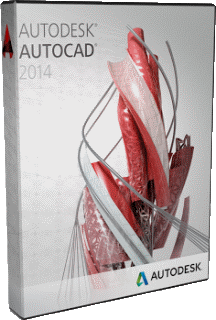
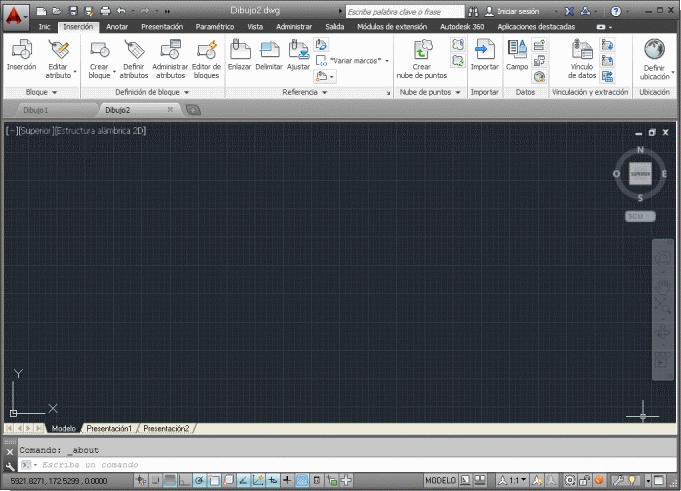



























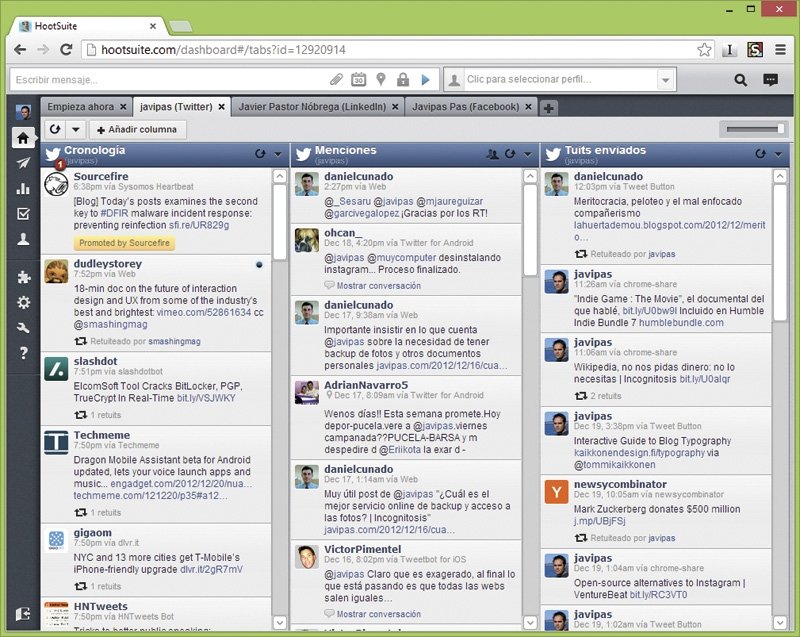

























.jpg)




